freeeで現金の領収書の入力が多いときがあったので、どうやったら早く入力できるかな?と思ってやってみました。
Excel初心者のため、これが限界ですが、なかなか早く入力できました。
freeeのExcelインポートはこうやっています
freeeで現金の領収書の入力が多いときにやっていることを書いていこうと思います。
freeeでExcelインポートするときは、振替伝票で行います。
必要な内容は、
- 日付(年・月・日)
- 借方金額
- 借方勘定科目
- 貸方金額
- 貸方勘定科目
- 摘要
です。
最低限この5つでインポートできます。
他に必要となるのは、消費税率なのですが、今回は割愛します。
最初、Excelに
- 日
- 借方金額
- 摘要
- 借方勘定科目
と入力します。
まずは、この4つだけを入力します。
下の図のようにです。
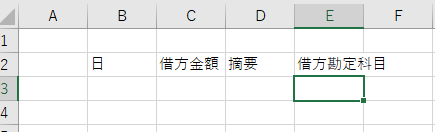
その他の
- 年・月
- 貸方金額
- 貸方勘定科目
は、後に入力します。
あと、事前準備としては、同じような科目を並べて置くことです。
今回は、現金支払いの駐車場(コインパーキング)が多かった(全体の7割くらい)ので、駐車場だけ集めています。
まず、駐車場の領収書の処理をします。
駐車場の領収書の処理が多いので、
- 日
- 金額
を最初の行に入力します。
その後は、ひたすら日と金額を入力します。
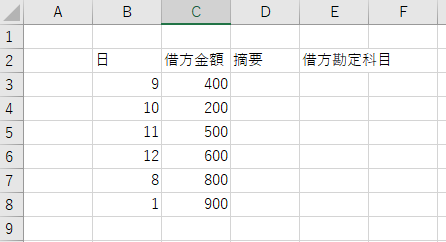
そして、駐車場の入力が終わったら、1番上の摘要に駐車場と入力して、オートフィル機能をつかいます。
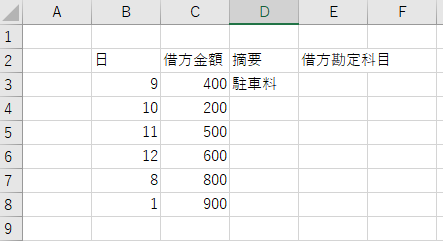
そうすると、駐車場の摘要入力が一気に終わります。
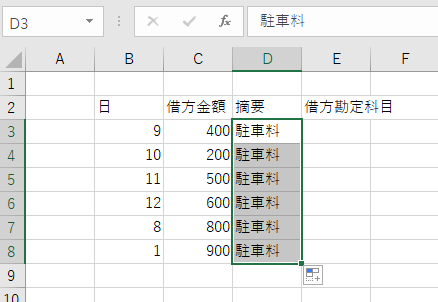
借方勘定科目も同様に、1番上の借方勘定科目に旅費交通費と入力して、オートフィル機能を使います。
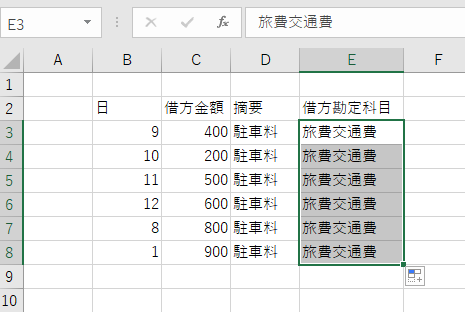
こうすることによって、日・金額を入力しただけですが、駐車場の仕訳がほとんど終わります。
まとまった勘定科目がある場合は、こういう入力方法が良いかと思います。
残り3割は地道に入力するしか無いです。
全部入力が終わったら、貸方金額は、借方金額をコピーして使います。
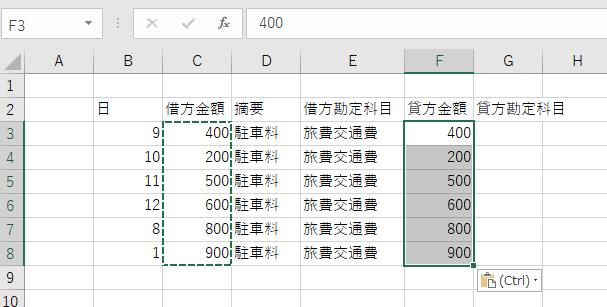
そして、貸方勘定科目に現金を入力して、オートフィル機能を使います。
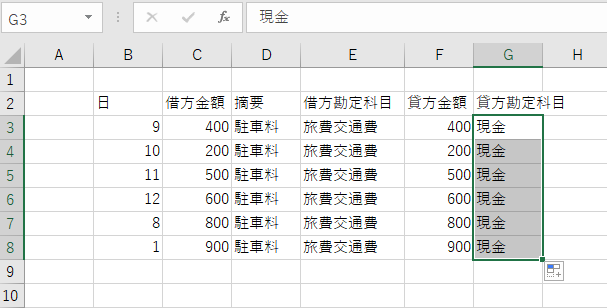
こうすれば、結構早く入力も終わるのではないでしょうか。
日付は、年・月・日が必要となりますが、年と月は後から入力します。
年と月の列を追加します。
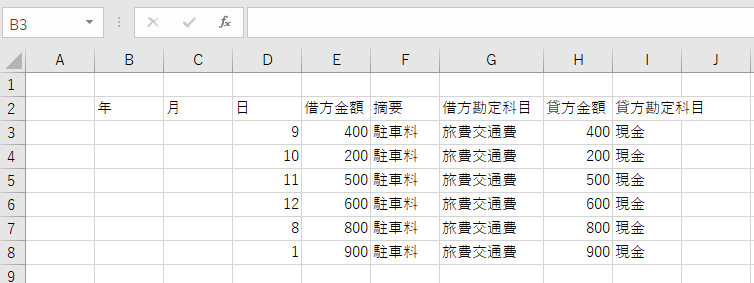
そして、年の下のセルに2022と入力し、月の下のセルには、11と入力します。
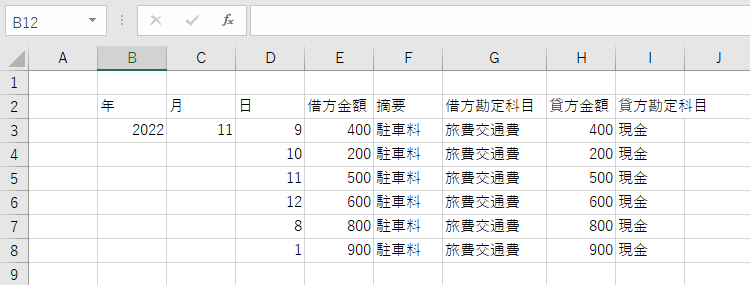
そして、年と月にオートフィル機能を使います。
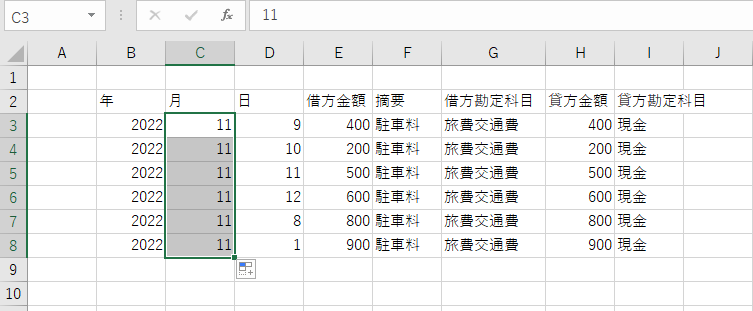
全部埋まったら、日の右側に列を挿入します。
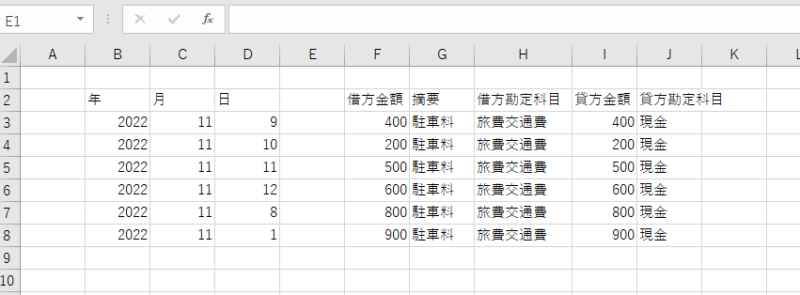
E2に日付と入力し、E3にDATE関数を入れます。
=DATE(B3,C3,D3)です。
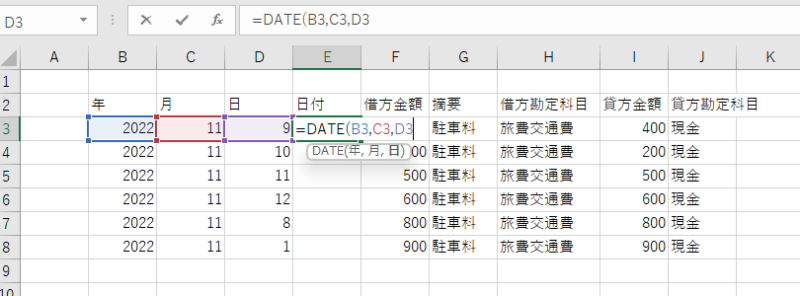
そうすると、B3,C3,D3のセルが1つになって、年月日ができます。
オートフィル機能を使って、下のセルを埋めます。
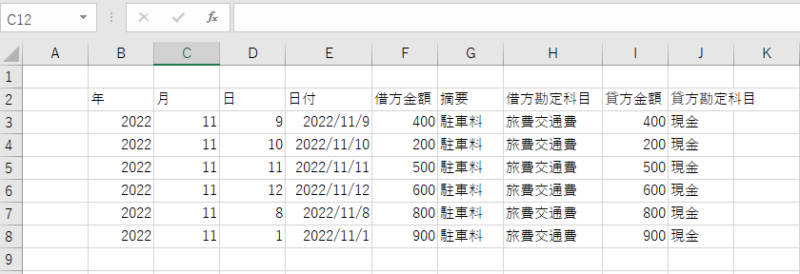
そして、E~Jのデータを別のシートにコピペして、freeeにインポートします。
Excel初心者の私が、早くやる方法は、今のところこんな感じです。
あと、日・借方金額は、入力制限もしています。
入力を早くするために、残り3割の入力のときには、
- 軽減税率は後回しにする
です。
消費税が関係する場合は、軽減税率を後回しにします。
なぜなら、入力が面倒だからです。
コンビニでジュースを買って、レジ袋をもらうと、消費税の軽減税率と10%が混在します。
このときは、軽減税率の仕訳と10%の仕訳の2種類が必要となります。
結構面倒なので、最後にまとめてゆっくり入力するようにします。
freeeのExcelインポートはこうやっていますのまとめ
私の我流なので参考にならないかもしれません。
Excelで入力するのは、最低限入力して、コピーなどを使えるのがメリットです。
どこまで入力を減らせるかを考えて、入力してみてください。
早くなります。
編集後記(1339)
妻と子供たちが出かけたので、仕事をしました。
入力は面倒ですが、どうやって早く終わるかを探すのも結構楽しいです。
55日記(1669)
チョークを買ったので、チョークでお絵かきをしています。
家で書くのも外で書くのも楽しいみたいです。
66日記(896)
「ストライダーがやりたい」と言ったので、近くの公園まで行きました。
足がつくようになったので、これから楽しめると思います。

